«Фотографії» – це вбудована програма для перегляду зображень у Windows 10, що має базові інструменти для редагування, деякі ефекти для фотографій та відеоредактор. Однак, іноді вона може працювати нестабільно, особливо при обробці великих фотоальбомів або при імпорті файлів з телефонів чи камер, що призводить до зависання.
Хоча «Фотографії» є стандартним засобом перегляду, вони не є єдиним варіантом для Windows 10. Користувачі можуть обрати іншу програму для цієї мети, проте «Фотографії» часто залишаються активними у фоновому режимі, навіть якщо їх не використовують.
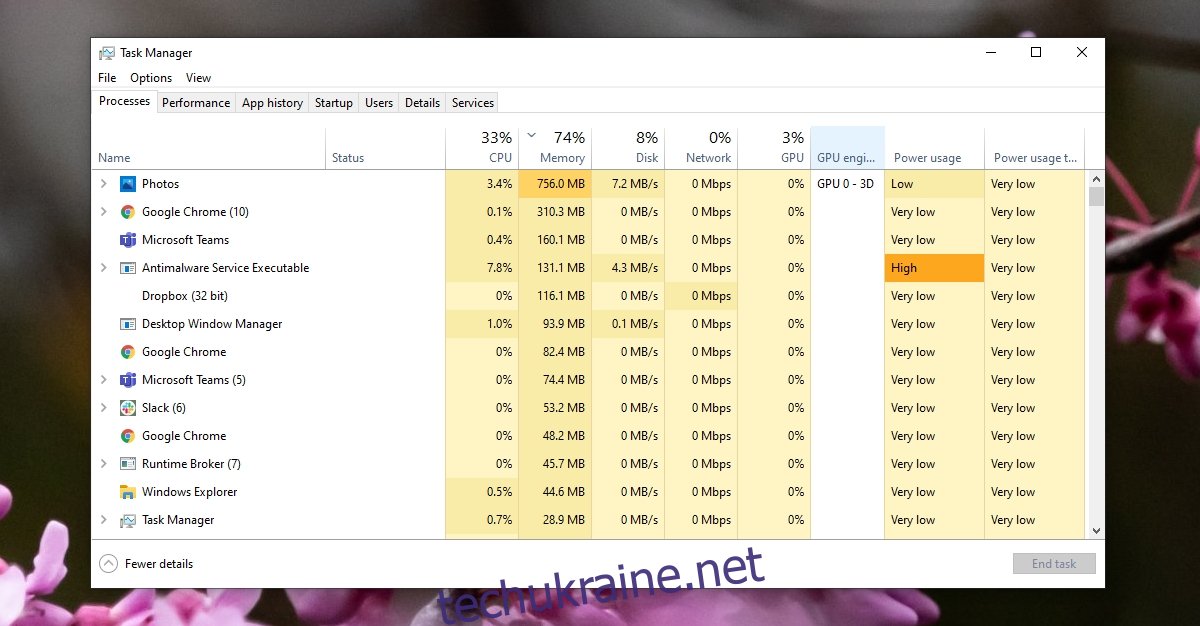
Усунення проблеми з високим споживанням пам’яті Microsoft.Photos.exe
Зазвичай програма «Фотографії» перебуває в режимі очікування, що має сприяти швидшому запуску, проте на практиці це не завжди ефективно. Іноді додаток може витрачати значну кількість оперативної пам’яті, навіть не будучи активно використаним. Ось кілька методів, які можуть допомогти вирішити цю проблему.
1. Завершення фонових процесів «Фотографій»
При тривалій роботі програми «Фотографії», особливо без регулярних перезавантажень системи, використання пам’яті може поступово збільшуватися. В багатьох випадках, перезапуск системи може вирішити цю проблему. Для цього:
Клікніть правою кнопкою миші на панелі завдань та виберіть “Диспетчер завдань”.
Перейдіть на вкладку “Процеси” та знайдіть “Фоновий хост завдань фотографій”.
Натисніть кнопку “Завершити завдання”.
Знайдіть процес “Runtime Broker” та виберіть його.
Натисніть кнопку “Завершити завдання”.
Перезавантажте комп’ютер.
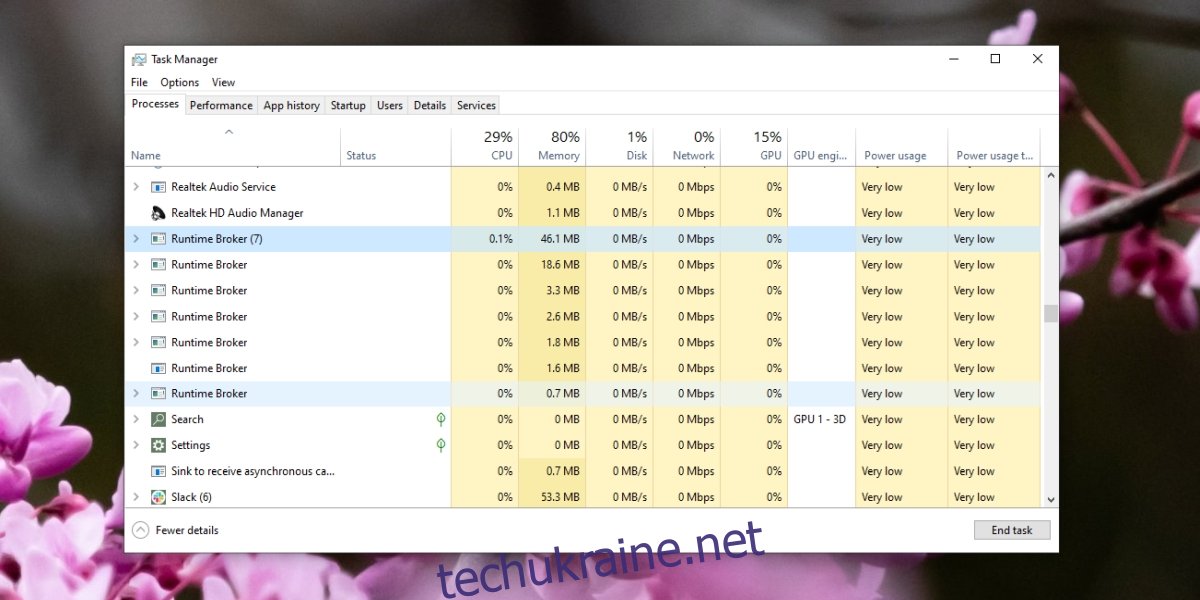
2. Відключення живої плитки
Функція “Жива плитка” в додатку «Фотографії» інколи може бути причиною надмірного споживання пам’яті. Це часто пов’язано з процесом індексації нових фотографій та генерації мініатюр.
Відкрийте меню “Пуск”.
Клікніть правою кнопкою миші на додатку «Фотографії» і виберіть “Більше” > “Вимкнути живу плитку”.
Перезавантажте комп’ютер для застосування змін.
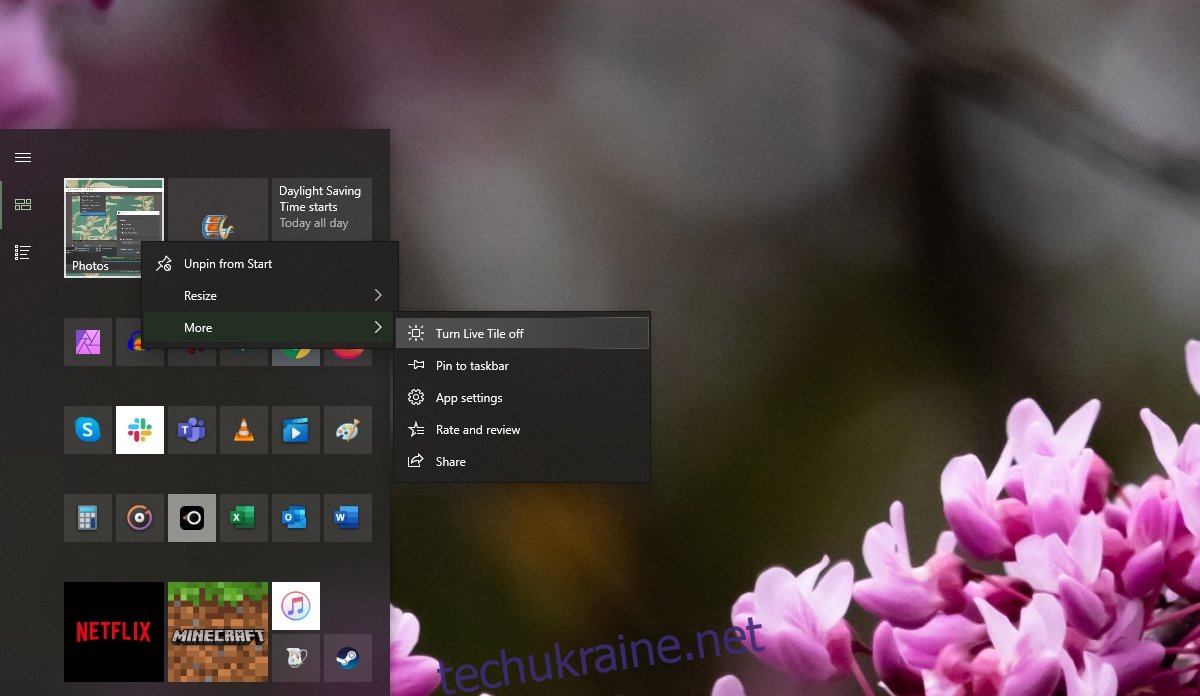
3. Вимкнення синхронізації з OneDrive
OneDrive автоматично синхронізує фотографії з додатком «Фотографії», що може також сприяти збільшенню використання ресурсів. OneDrive глибоко інтегрований у Windows 10, але ви можете відключити синхронізацію фотографій з «Фотографіями».
Запустіть програму «Фотографії».
Натисніть на кнопку додаткових параметрів у верхньому правому куті.
Виберіть пункт “Налаштування” у меню.
Видаліть всі папки OneDrive.
Прокрутіть сторінку вниз та вимкніть опцію “Показувати мій хмарний вміст з OneDrive”.
Перезавантажте комп’ютер.
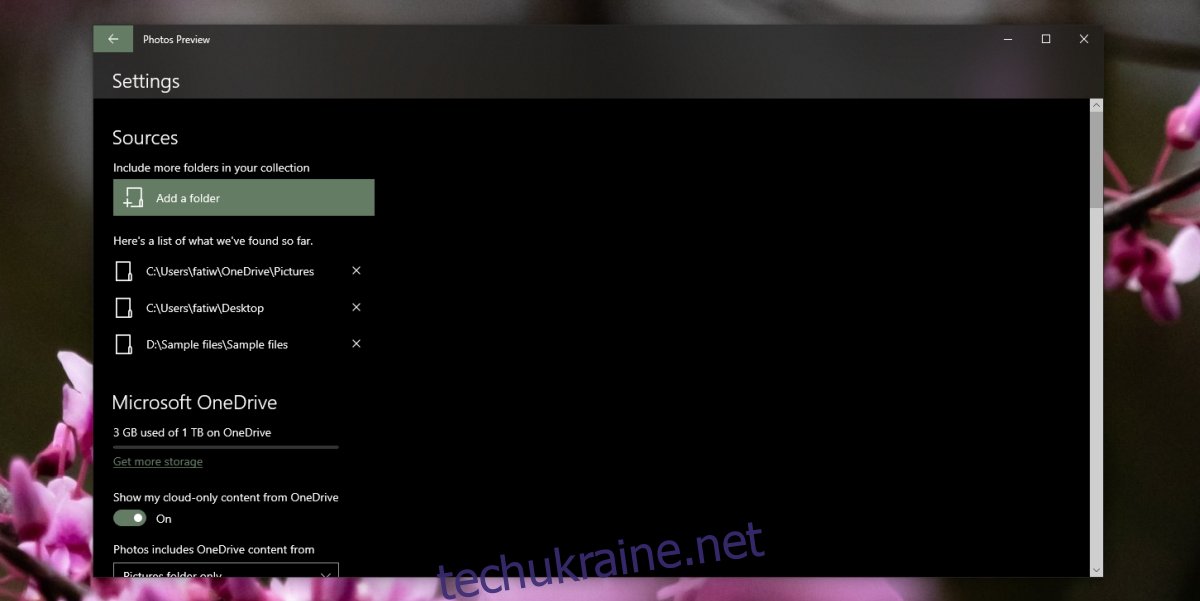
4. Видалення та повторна інсталяція «Фотографій»
Програма «Фотографії» регулярно оновлюється, як і сама Windows 10. Ці оновлення іноді можуть викликати проблеми. Найпростіший спосіб виправити це – перевстановити програму.
Запустіть PowerShell з правами адміністратора.
Виконайте наступну команду для видалення програми “Фотографії”:
Get-AppxPackage *photo* | Remove-AppxPackage
Після видалення, встановіть програму “Фотографії” з Microsoft Store.
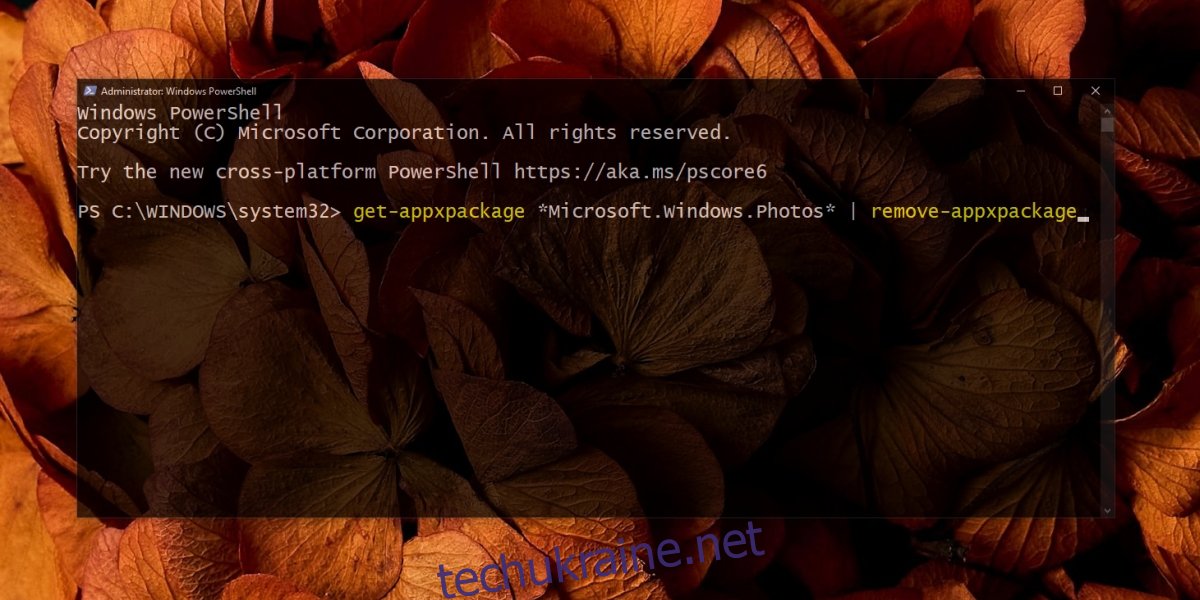
5. Альтернативні програми для перегляду фото
Програма «Фотографії» є непоганим варіантом, але існують кращі альтернативи для Windows 10. Спробуйте IrfanView або інший інструмент, який вам до вподоби. На ринку є багато безкоштовних сторонніх програм.
Підсумки
Програма «Фотографії» періодично виявляє проблеми, особливо після оновлень Windows. Однак, зазвичай вона працює стабільно. Якщо ж ви зіткнулися з проблемами, спробуйте перевстановити її, щоб усунути неполадки.